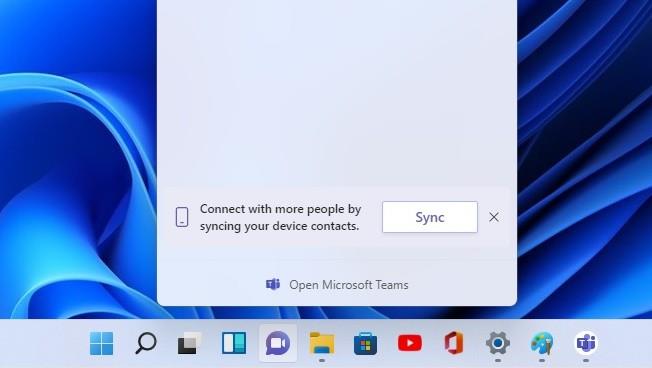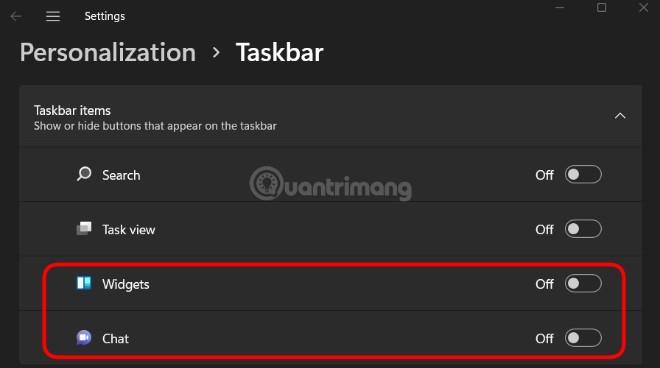Τα Windows 11 έρχονται προεγκατεστημένα με πολλές διαφορετικές δυνατότητες, εφαρμογές και υπηρεσίες. Μερικές φορές δεν είναι χρήσιμα και προκαλούν στην πραγματικότητα το λειτουργικό σύστημα να καταναλώνει περισσότερη μνήμη RAM από το συνηθισμένο. Σύμφωνα με έναν πρώην υπάλληλο της Microsoft, υπάρχουν δύο λειτουργίες που πρέπει να απενεργοποιήσετε στα Windows 11 : Widgets και Microsoft Teams .
Το widget είναι μια νέα δυνατότητα που εισήγαγε η Microsoft στα Windows 11. Όταν κάνετε κλικ σε αυτό το κουμπί στη γραμμή εργασιών , θα μεταφερθείτε σε μια σελίδα που συνοψίζει ειδήσεις, μετοχές, καιρός, προγράμματα αγώνων/αποτελέσματα αγώνων... Ωστόσο, πολύ λίγοι άνθρωποι ενδιαφέρονται στο Widget γιατί δεν είναι πολύ βολικό.
Εν τω μεταξύ, το Microsoft Teams επενδύει σε μεγάλο βαθμό από τη Microsoft. Για να αυξήσει τον αριθμό των χρηστών, η Microsoft έκανε επίσης το Teams ένα ξεχωριστό κουμπί στη γραμμή εργασιών των Windows 11.
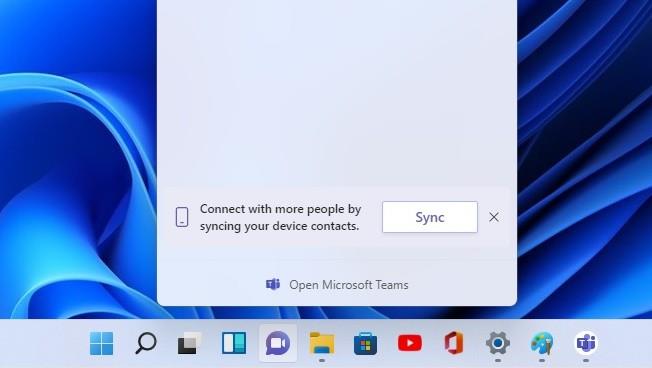
Κουμπί widget και κουμπί Microsoft Teams (Chat) στη γραμμή εργασιών των Windows 11
Ο πρώην υπάλληλος Michael Niehaus είπε ότι τα κουμπιά Microsoft Teams και Widget στη γραμμή εργασιών των Windows 11 θα κάνουν το λειτουργικό σύστημα να καταναλώνει περισσότερη μνήμη RAM. Ο λόγος είναι επειδή αυτές οι δύο δυνατότητες εκτελούνται στη διαδικασία Microsoft Edge WebView 2. Αυτή είναι μια διαδικασία που χρησιμοποιεί πολλή μνήμη RAM και πόρους συστήματος.
Αν αφήσετε τα κουμπιά Teams και Widget στη γραμμή εργασιών, το σύστημα θα εκκινεί πάντα τις διαδικασίες WebView 2 για να προετοιμάσει το περιεχόμενο που θα εμφανίζεται εάν ο χρήστης κάνει κλικ. Επομένως, η Niehaus συνιστά στους χρήστες να απενεργοποιούν τα κουμπιά Widget και Teams εάν δεν χρειάζεται να τα χρησιμοποιήσουν για εξοικονόμηση μνήμης RAM και άλλων πόρων.
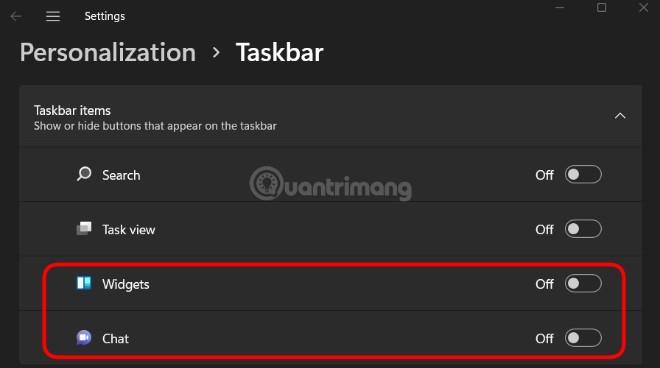
Απενεργοποιήστε το κουμπί Widget και το κουμπί Microsoft Teams (Chat).
Το πώς να απενεργοποιήσετε αυτά τα δύο κουμπιά είναι αρκετά απλό, απλά πρέπει να κάνετε δεξί κλικ στη γραμμή εργασιών και, στη συνέχεια, να επιλέξετε Ρυθμίσεις γραμμής εργασιών. Στο νέο παράθυρο ρυθμίσεων της γραμμής εργασιών που εμφανίζεται, αλλάξτε το κουμπί στα Widgets και Chat σε Απενεργοποίηση .